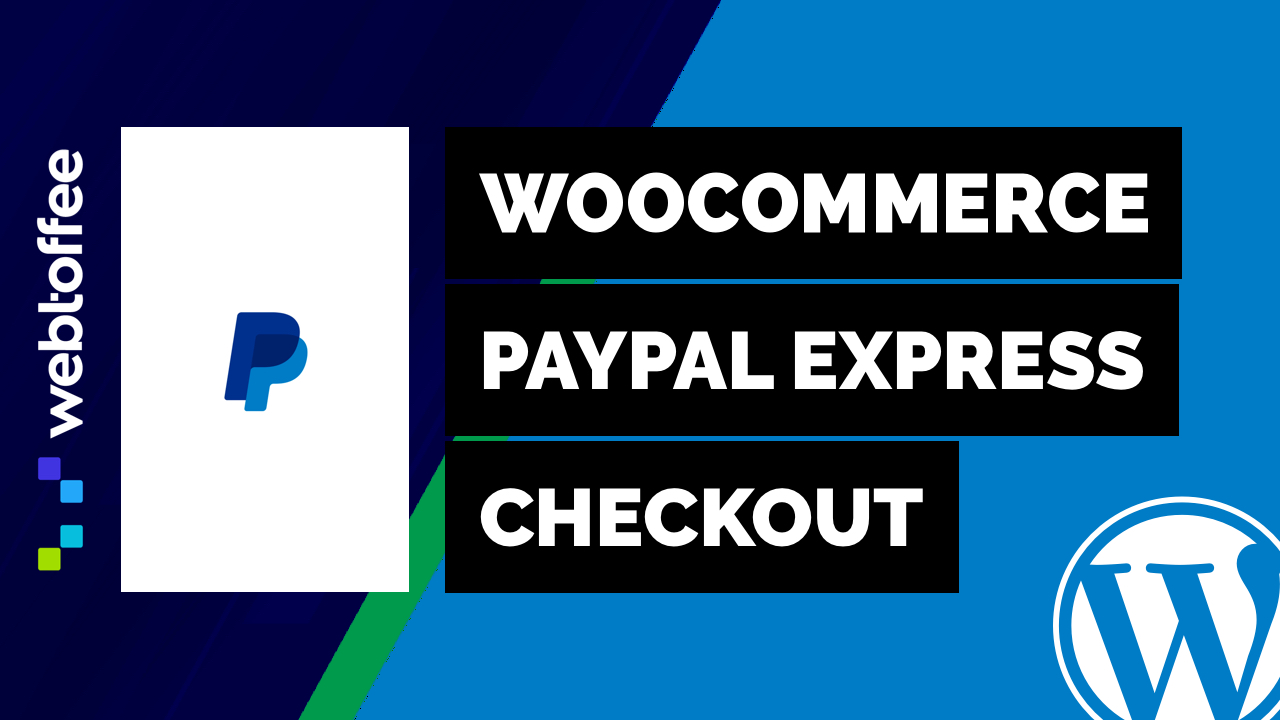WooCommerce PayPalExpressチェックアウトの設定方法
公開: 2021-08-18さまざまな市場からオンラインで買い物をすることを検討してください。 買い物をするたびに支払い情報を入力するのは、最も巧妙な作業です。 すべての支払い情報を1か所にまとめて、数回クリックするだけで請求書を支払うのはどうですか?
あなたがしなければならないのは、PayPalアカウントを作成し、カードの詳細/銀行口座を登録して支払うことだけです! それは、顧客が電子ショッピング中に望んでいることです。 したがって、PayPalを統合して簡単に支払いを行うことで、WooCommerceストアのビジネスを後押しすることができます。 PayPalは、顧客の支払いを迅速かつ簡単にする効率的なオンライン金融サービスです。
Paypalとは何か、およびその仕組みについては、PayPalの基本を参照してください。
なぜPaypalを選ぶのですか?
WooCommerceの迅速な統合から最も好ましい支払いオプションまで、オンラインビジネス向けのPayPalにはいくつかの利点があります。 そのうちのいくつかが含まれます:
- 早く支払います
- 設定が簡単
- 実現可能な価格体系
- 1つの屋根の下での複数のサービス
PayPalを通じて提供されるサービスと製品のいくつかの短いリストは次のとおりです。
- お支払いフォーム
- 支払いゲートウェイ
- 定期的な請求
- マイクロペイメント
WooCommerceでPayPalを使用する利点を理解してください。
WooCommerceのPaypal
最も強力な支払い処理ツールを備えたPayPalは、WooCommerceストアトランザクションの完全なリソースです。 PayPalチェックアウトは、市場で入手可能な最も簡単で、最も速く、最も安全なチェックアウトオプションの1つです。 PayPal Expressチェックアウトプラグインを使用すると、WooCommerceストアの顧客に最先端のチェックアウトオプションを提供できます。 WooCommerceでPayPalを設定する方法を見てみましょう。
WooCommerceでPayPal標準を設定する
WooCommerceの最新バージョンには、組み込み機能としてPayPal標準が含まれていません。 したがって、PayPal拡張機能をインストールして続行します。
WooCommerceのPayPalStandardは、顧客をPayPalにリダイレクトして、支払いの詳細を入力します。 PayPal標準を設定するには:
- WordPress管理パネルから、 WooCommerce>設定をクリックします。
- [支払い]タブをクリックします。
- 方法: PayPal標準では、 [管理]ボタンをクリックするか、[有効]の下のトグルを使用してPayPalを選択できます。
- PayPal標準の設定ページに詳細を入力します。構成の詳細については、WooCommerce PayPalStandardを参照してください。
- [変更を保存]をクリックして、セットアップを完了します。
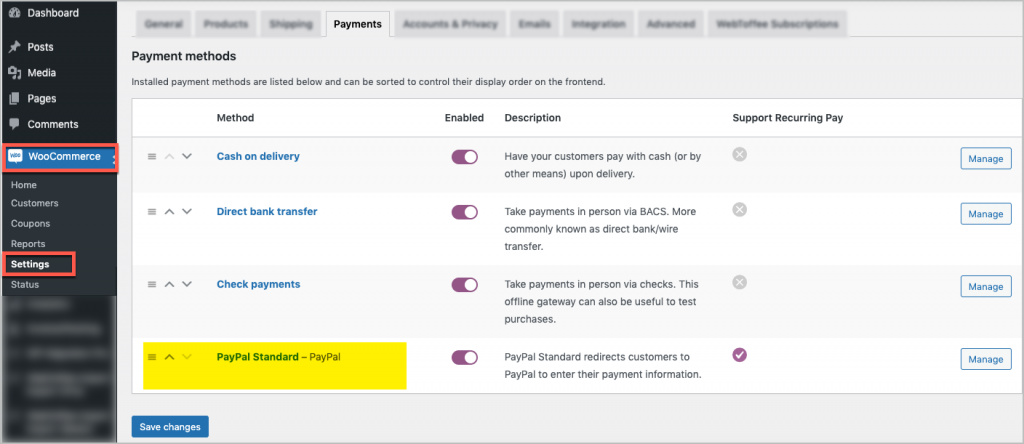
3クリックでチェックアウト
PayPal Standardを使用している間、購入者は最初に商品をカートに追加し、カートページに移動して、チェックアウトに進む必要があります。 そうして初めて、PayPal支払いオプションが表示されます。 標準のPayPal支払いオプションの高度なバージョンであるPayPalExpress Checkoutは、チェックアウトプロセスを完了するためのクリック数を減らします。 しかし、それはどのようにそれを行うのでしょうか?
PayPal Expressを使用すると、購入者はカートページから直接チェックアウトできます。 また、プレミアムバージョンでは、商品ページからでもチェックアウトできます。 それと同じくらい速いです。 したがって、PayPal Expressチェックアウトショートカットを統合すると、購入者はチェックアウトを迅速に行うことができます。 PayPal Express Checkoutは、顧客のPayPalアカウントにすでに保存されている配送情報と支払いクレデンシャルを使用します。
これにより、ショッピングカートの放棄が減り、時間が節約されます。 最良の場合、クリック数が7から3に減少します。
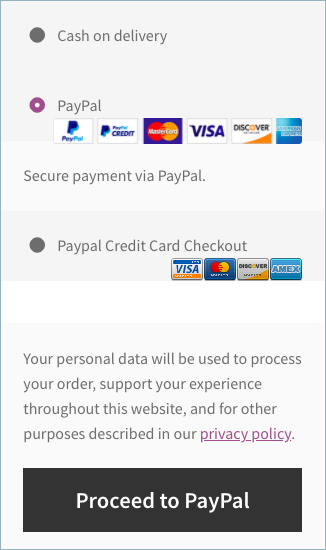
PayPalエクスプレスチェックアウトプラグイン
WebToffeeプラグインの無料バージョンであるPayPalExpress Checkout Payment Gateway for WooCommerceは、PayPalExpressチェックアウトをWooCommerceストアと統合します。 この統合により、安全なWooCommercePayPalゲートウェイを介して顧客の支払いを受け入れることができます。
このPayPalfor WooCommerceプラグインを使用すると、顧客はクレジットカード、デビットカード、PayPalクレジット、またはPayPalマネーを使用して、カートページ自体から注文することもできます。
PayPalExpressの設定
PayPal Expressの支払い方法では、顧客はPayPalで直接チェックアウトできます。 これは、WooCommerceペイパルのより高度な形式です。 PayPal Expressを設定するには:

- WordPress管理パネルから、[ WooCommerce]> [設定]をクリックします。
- [支払い]タブをクリックします。
- 方法: PayPal Expressで、[設定]ボタンをクリックして支払い方法を設定します。
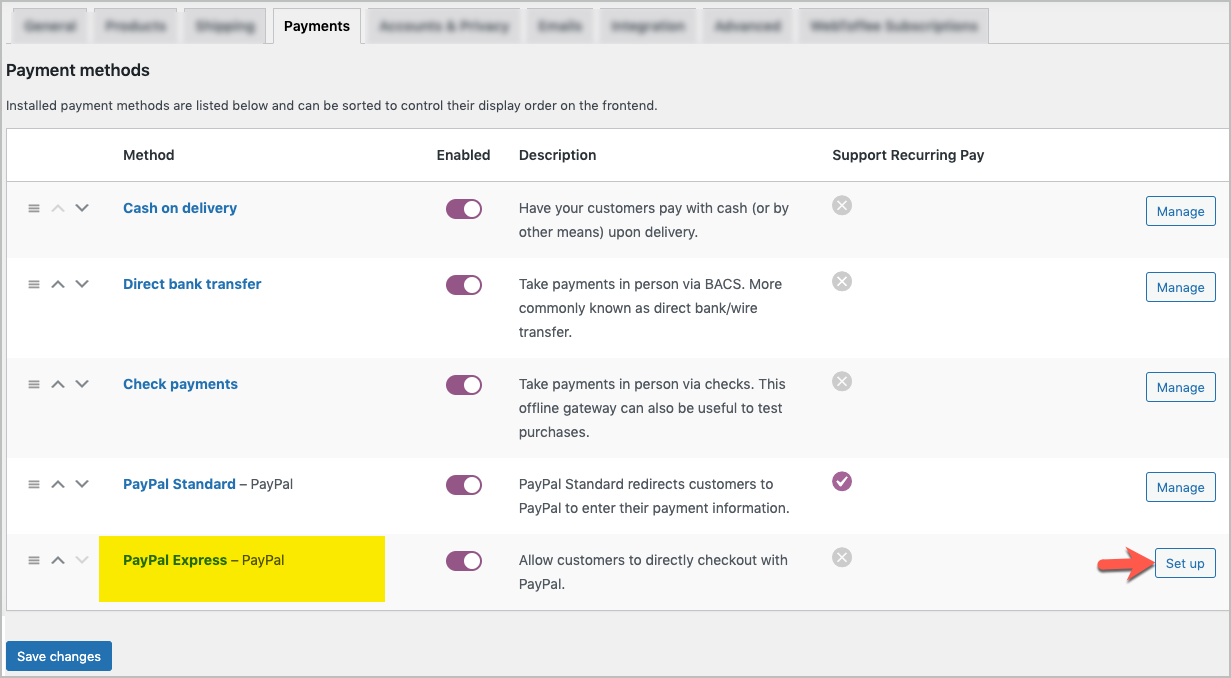
- PayPalExpressの設定ページに詳細を入力します。
PayPal Expressを設定するには、ガイドをお読みください。 WooCommerce用のPayPalExpress Checkout PaymentGatewayを設定します。
- [変更を保存]をクリックして終了します。
支払いのテスト– PaypalExpressサンドボックス
支払いを受け入れるには、環境をライブモードとして選択します。 ただし、支払いをテストする場合は、PayPalExpress環境をサンドボックスモードとして選択します。 このモードでは、損失のリスクを冒すことなく問題のトラブルシューティングを行うことができます。 テストモードで支払いが成功した場合は、ライブモードから始めることができます。
ライブアカウントとサンドボックスアカウントはどちらも無料です。 Sandbox APIのクレデンシャルは、PayPal開発者アカウントから取得できます。
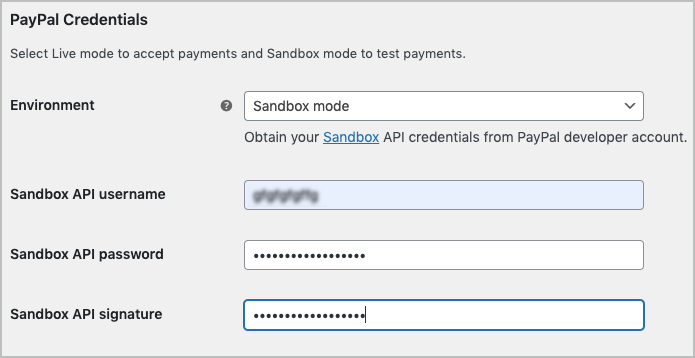
WooCommerce用のPayPalExpress Pro
WebToffeeプラグインのプレミアムバージョン、WooCommerceのPayPal Express Checkout 市場で利用可能な最速のチェックアウトオプションを提供します。 プレミアムバージョンでは、WooCommerce PayPal Integrationを数分でセットアップ、テスト、および稼働させることができます。 機能は次のとおりです。
- Accept Debit / CreditCardまたはPayPalによる支払い
詳細については、 PayPalの直接クレジットカードチェックアウトを設定する方法を参照してください。
- 商品ページからのエクスプレスチェックアウト
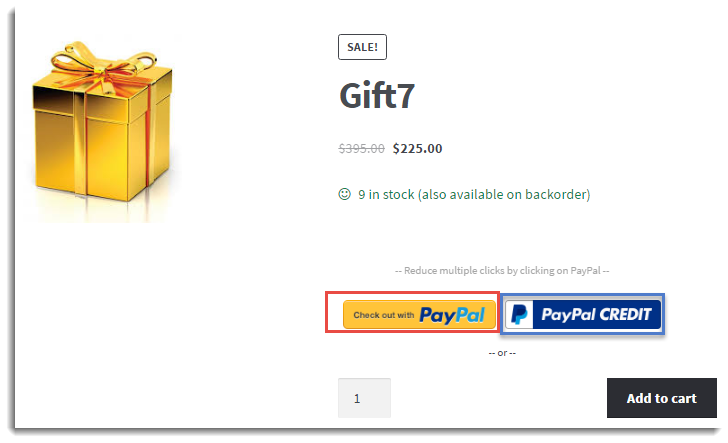
- より速く安全なチェックアウト
- 支払いの保留と取得
- 全額および一部の払い戻し
詳細については、PayPal ExpressCheckout支払いゲートウェイを使用して払い戻しを行う方法を参照してください。
- クレジットカード決済を使用したゲストチェックアウト
- カスタムチェックアウトフィールド
- 広範なカスタマイズ
カスタマイズの詳細については、「カスタムページにPayPalExpressボタンを配置する方法」を参照してください。
- PayPalロケール
PayPal Express Proを設定するには、以下をご覧ください。
ユーザーガイドを参照することもできます: WooCommerce用のPayPal Express Checkout PaymentGatewayのセットアップ。
まとめ
PayPal Expressのチェックアウトは、WooCommerceの高度なPayPalであり、WooCommerceのより効率的な支払いゲートウェイとして機能します。 プラグインの無料版とプレミアム版はどちらも、最高のセキュリティを備えたチェックアウト支払いを提供します。 だから、それらをチェックして、コメントセクションであなたの質問を共有してください。 早急にご連絡いたします。
PayPalExpress無料版
PayPalExpressプレミアムバージョン